Outlook'taki takvimden tatil günlerini nasıl kaldırabilir veya silebilirim?
Outlook takviminize eklediğiniz tatil günlerini kaldırmak isteyebilirsiniz. Bu öğretici, Outlook'taki bir takvimden tatil günlerini nasıl kaldıracağınızı gösterecek.
Outlook takviminden tatil günlerini kaldırma
Outlook takviminden tatil günlerini kaldırma
1. Takvim bölümünde olduğunuzdan emin olun. Tatil günlerini kaldırmak istediğiniz bir takvimi seçin. Ardından Görünüm > Görünümü Değiştir > Liste'ye tıklayarak mevcut takvim klasöründeki tüm öğeleri listeleyin.
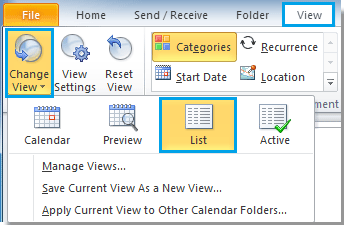
2. Yalnızca belirli bir tatili kaldırmak istiyorsanız, lütfen bu tatili bulun ve seçin, üzerine sağ tıklayın ve ardından listeden Sil'i tıklayarak kaldırın. Birden fazla tatil günü kaldırmak istiyorsanız, lütfen Ctrl tuşunu basılı tutarak onları tek tek seçin, herhangi bir seçili öğeye sağ tıklayın ve ardından tüm seçili tatilleri silmek için Sil'e tıklayın.
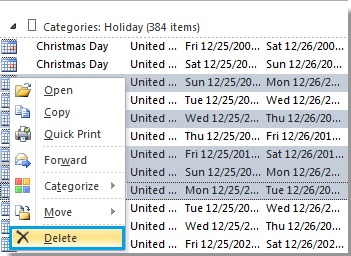
3. Mevcut Outlook takviminden tüm tatil günlerini kaldırmak istiyorsanız, Görünüm > Kategoriler'e tıklayın. Ekran görüntüsüne bakın:
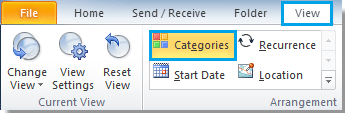
4. Ardından tatil günleri aynı kategoriye göre sıralanacaktır. Şimdi, bu tatil kategorisinin başlığına tıklayın, sağ tıklayın ve listeden Sil'i seçin.
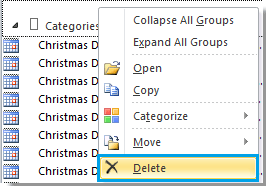
5. Bir uyarı kutusu açıldığında, tüm tatil günlerini kaldırmaya başlamak için Tamam'a tıklayın.
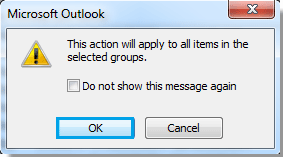
En İyi Ofis Verimlilik Araçları
Son Dakika: Kutools for Outlook Ücretsiz Sürümünü Sunmaya Başladı!
Yepyeni Kutools for Outlook ile100'den fazla etkileyici özelliği deneyimleyin! Şimdi indir!
📧 E-posta Otomasyonu: Otomatik Yanıt (POP ve IMAP için kullanılabilir) / E-posta Gönderimini Zamanla / E-posta Gönderirken Kurala Göre Otomatik CC/BCC / Gelişmiş Kurallar ile Otomatik Yönlendirme / Selamlama Ekle / Çoklu Alıcılı E-postaları Otomatik Olarak Bireysel Mesajlara Böl...
📨 E-posta Yönetimi: E-postayı Geri Çağır / Konu veya diğer kriterlere göre dolandırıcılık amaçlı e-postaları engelle / Yinelenen e-postaları sil / Gelişmiş Arama / Klasörleri Düzenle...
📁 Ekler Pro: Toplu Kaydet / Toplu Ayır / Toplu Sıkıştır / Otomatik Kaydet / Otomatik Ayır / Otomatik Sıkıştır...
🌟 Arayüz Büyüsü: 😊 Daha Fazla Şık ve Eğlenceli Emoji / Önemli e-postalar geldiğinde uyarı / Outlook'u kapatmak yerine küçült...
👍 Tek Tıkla Harikalar: Tümüne Eklerle Yanıtla / Kimlik Avı E-postalarına Karşı Koruma / 🕘 Gönderenin Saat Dilimini Göster...
👩🏼🤝👩🏻 Kişiler & Takvim: Seçilen E-postalardan Toplu Kişi Ekle / Bir Kişi Grubunu Bireysel Gruplara Böl / Doğum günü hatırlatıcısını kaldır...
Kutools'u tercih ettiğiniz dilde kullanın – İngilizce, İspanyolca, Almanca, Fransızca, Çince ve40'tan fazla başka dili destekler!


🚀 Tek Tıkla İndir — Tüm Ofis Eklentilerini Edinin
Şiddetle Tavsiye Edilen: Kutools for Office (5'i1 arada)
Tek tıkla beş kurulum paketini birden indirin — Kutools for Excel, Outlook, Word, PowerPoint ve Office Tab Pro. Şimdi indir!
- ✅ Tek tık kolaylığı: Beş kurulum paketinin hepsini tek seferde indirin.
- 🚀 Her türlü Ofis görevi için hazır: İhtiyacınız olan eklentileri istediğiniz zaman yükleyin.
- 🧰 Dahil olanlar: Kutools for Excel / Kutools for Outlook / Kutools for Word / Office Tab Pro / Kutools for PowerPoint